Photoshop CS6 et le RAW par la pratique : attribuer des notes et étiquettes dans Bridge
Publié le 11 mars 2013 dans Actualités Articles et dossiers Livres par Volker Gilbert
Explorateur de fichiers intégré à Photoshop, Bridge sert de passerelle entre les différents logiciels de la Creative Suite d’Adobe. Il s’agit d’un logiciel autonome dont la valeur est souvent sous-estimée. Pourtant, c’est un excellent outil pour parcourir rapidement le contenu d’un dossier d’images, pour gérer des projets comprenant de fichiers aux multiples formats, pour lancer des scripts sophistiqués dans Photoshop (Photomerge, HDR Pro, etc.) ou pour ouvrir une série d’images dans Camera Raw. Bridge est également très à l’aise lorsqu’il s’agit de classer ses photos. Voici un exercice extrait de l’ouvrage Photoshop CS6 et le RAW par la pratique, récemment paru aux éditions Eyrolles, qui détaille comment attribuer des notes et des étiquettes via Bridge et Camera Raw.
Attribuer des notes et des étiquettes
Il est aussi agréable de visualiser ses images après les avoir transférées sur le disque dur que de les corriger pour en optimiser le contraste et les couleurs. Toutefois, pour maîtriser le flux d’images nouvelles, il faut passer par différentes étapes de tri et de classement, isoler les images ratées des images réussies et comparer les qualités techniques et esthétiques de plusieurs photos à cadrage et composition équivalentes.
Bridge offre un éventail très complet d’outils pour organiser les images, au point que ses fonctionnalités dépassent de loin celles de la plupart des explorateurs de fichiers.
Raccourcis clavier
Suppr. : refuser une image
Ctrl/Cmd + 1… 5 : attribuer des notes
Ctrl/Cmd + 0 : supprimer la note
Ctrl/Cmd + Maj + E : baisser la note
Ctrl/Cmd + E : augmenter la note
Ctrl/Cmd + 6… 9 : attribuer des étiquettes de couleur
Étape 1
Si vos images proviennent de plusieurs cartes mémoire et/ou appareils photo, sélectionnez la commande Trier>Par date de création à partir du menu Affichage. Assurez-vous d’avoir synchronisé au préalable la date et l’heure de vos boîtiers.
Passez ensuite à la création des aperçus de haute qualité. Si vous cochez les options « Toujours utiliser la haute qualité » et « Créer les aperçus 100 % », les aperçus sont automatiquement créées dès l’ouverture d’un dossier d’images. Pour un dossier dépourvu d’aperçus, sélectionnez-le (ou le dossier parent en cas de plusieurs sous-dossiers) et exécutez la commande Outils>Mémoire cache>Constituer et exporter la mémoire cache avant de procéder à la création des aperçus 100 %.
Étape 2
Supprimons les images ratées. L’attribut Refuser (touche Suppr) permet de donner une note négative (-1) aux images rejetées. Pour le modifier, attribuez une note entre 0 et 5. Sélectionnez une ou plusieurs images et appuyez sur Suppr : une fenêtre propose d’utiliser cette touche pour marquer les fichiers refusés (option Refuser). Si vous sélectionnez l’option Supprimer, Bridge place les images dans la corbeille. Affichez uniquement les images rejetées (Filtre>Afficher les éléments refusés uniquement), puis utilisez la commande « Placer dans la corbeille », du menu contextuel, pour les supprimer.


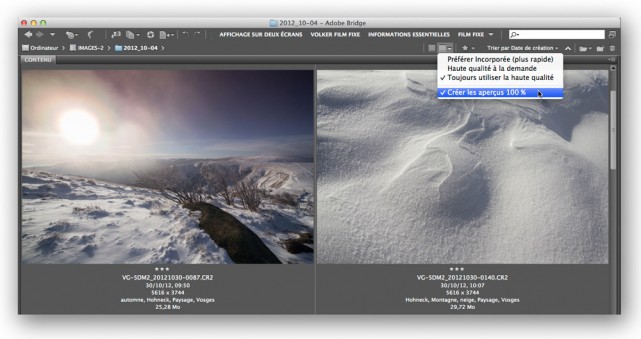
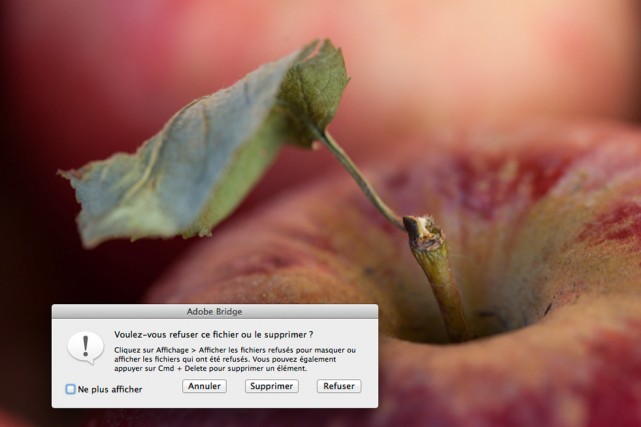


2 questions sur Bridge CS6 :
Sur Bridge CS6 je n’ai accès qu’à un affichage par répertoire. Je ne visualise donc sur le même écran que les photos d’un répertoire. Comment avoir l’affichage d’un ensemble de photos quelle que soit leur localisation dans un répertoire ou sur un disque dur ?
Comment importer les étiquettes de Photoshop Element Organizer 8 dans Bridge CS6 ?
Merci pour vos réponses !